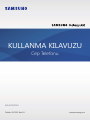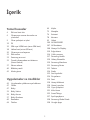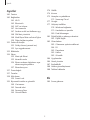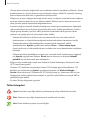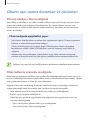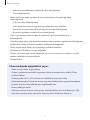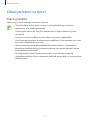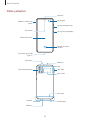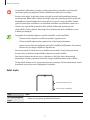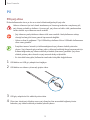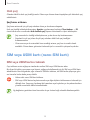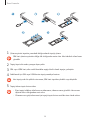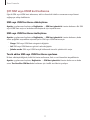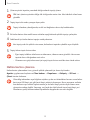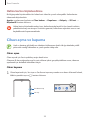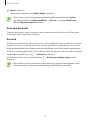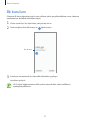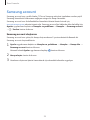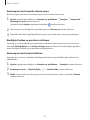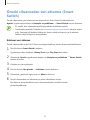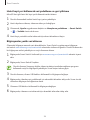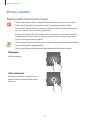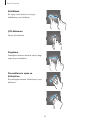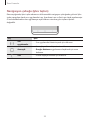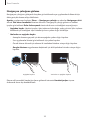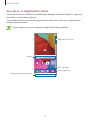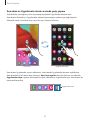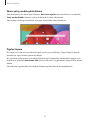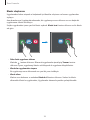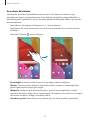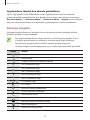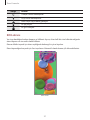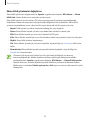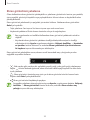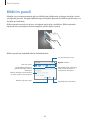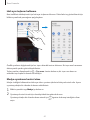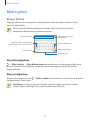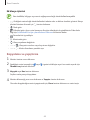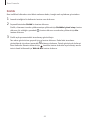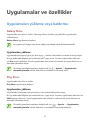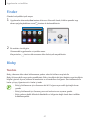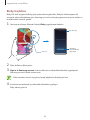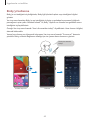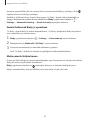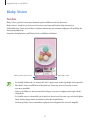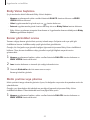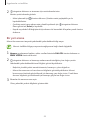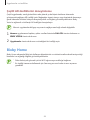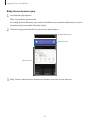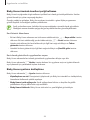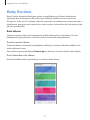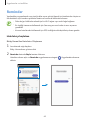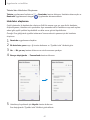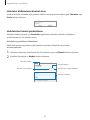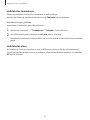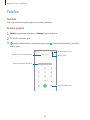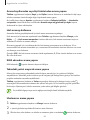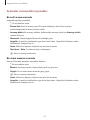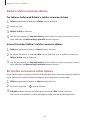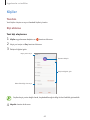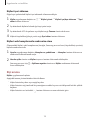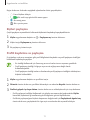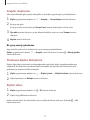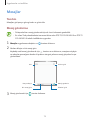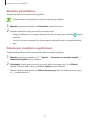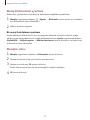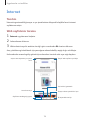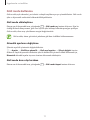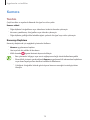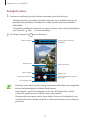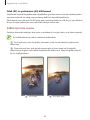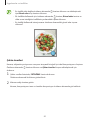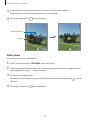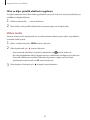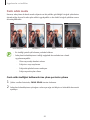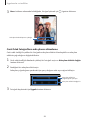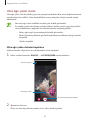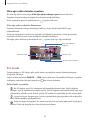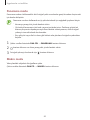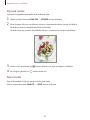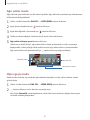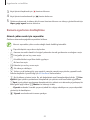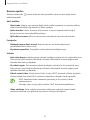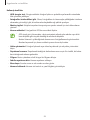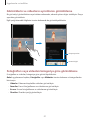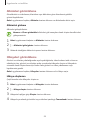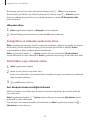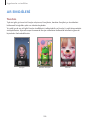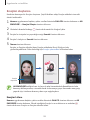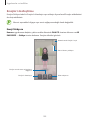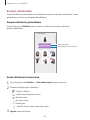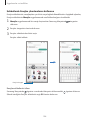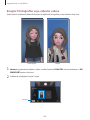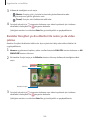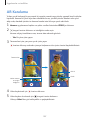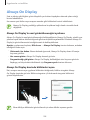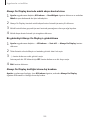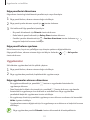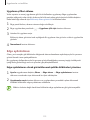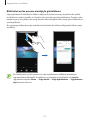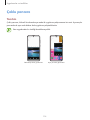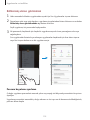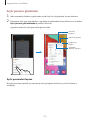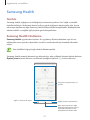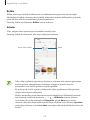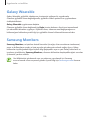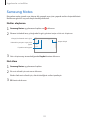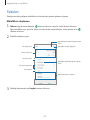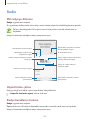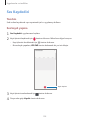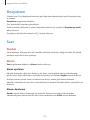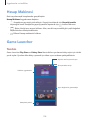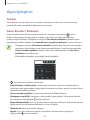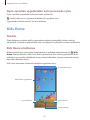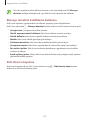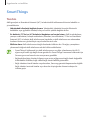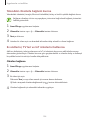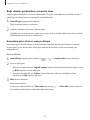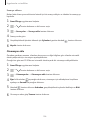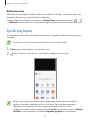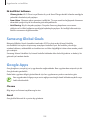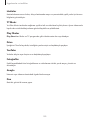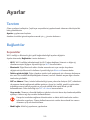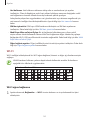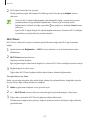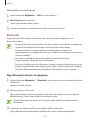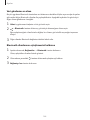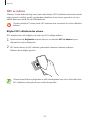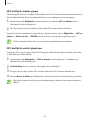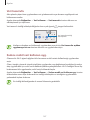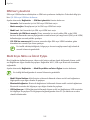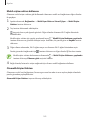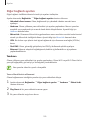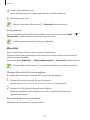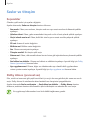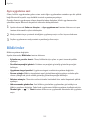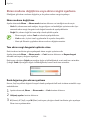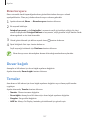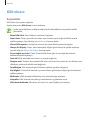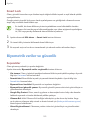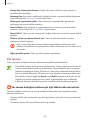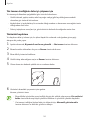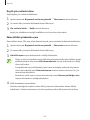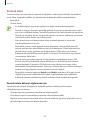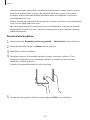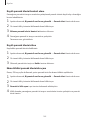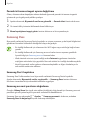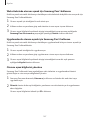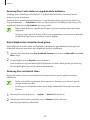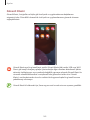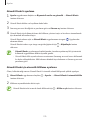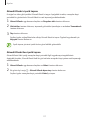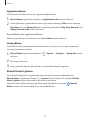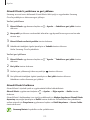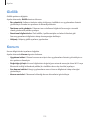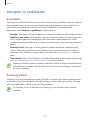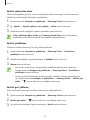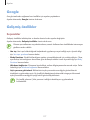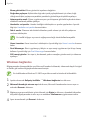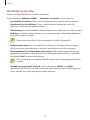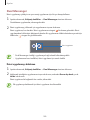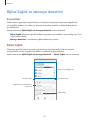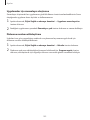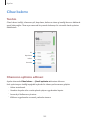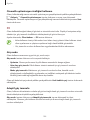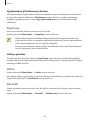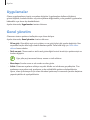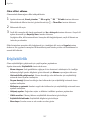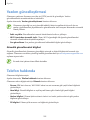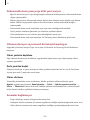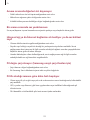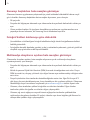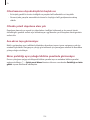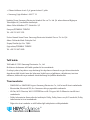2
İçerik
Temel hususlar
4 İlköncebenioku
6 Cihazınaşırıısınmadurumlarıve
çözümleri
9 Cihazyerleşimiveişlevi
13 Pil
15 SIMveyaUSIMkartı(nano-SIMkartı)
18 Hafızakartı(microSDkartı)
20 Cihazıaçmavekapama
22 İlkkurulum
23 Samsungaccount
25 Öncekicihazınızdanveriaktarma
(SmartSwitch)
27 Ekranıanlama
40 Bildirimpaneli
42 Metingirme
Uygulamalar ve özellikler
45 Uygulamalarıyüklemeveyakaldırma
47 Finder
47 Bixby
51 BixbyVision
54 BixbyHome
57 BixbyRoutines
60 Reminder
64 Telefon
69 Kişiler
73 Mesajlar
76 İnternet
78 Kamera
95 Galeri
100 AREMOJİLERİ
107 ARKaralama
108 AlwaysOnDisplay
110 Edgeekranı
114 Çoklupencere
117 SamsungHealth
120 GalaxyWearable
120 SamsungMembers
121 SamsungNotes
122 Takvim
124 Radio
125 SesKaydedici
126 Dosyalarım
126 Saat
128 HesapMakinesi
128 GameLauncher
130 Oyunİyileştirici
131 KidsHome
133 SmartThings
137 İçerikpaylaşma
138 SamsungGlobalGoals
138 GoogleApps

İçerik
3
174 Gizlilik
174 Konum
175 Hesaplarveyedekleme
175 SamsungCloud
177 Google
177 Gelişmişözellikler
178 Windowsbağlantısı
179 Hareketlerveişaretler
180 DualMessenger
181 DijitalSağlıkveebeveyndenetimi
181 DijitalSağlık
183 Cihazbakımı
183 Cihazınızınoptimizeedilmesi
184 Pil
185 Depolama
185 Hafıza
185 Güvenlik
186 Uygulamalar
186 Genelyönetim
187 Erişilebilirlik
188 Yazılımgüncelleştirmesi
188 Telefonhakkında
Ek
189 Sorungiderme
Ayarlar
140 Tanıtım
140 Bağlantılar
141 Wi-Fi
143 Bluetooth
145 NFCveödeme
147 Veritasarrufu
147 Sadecemobilverikullananuyg.
148 SIMkartyöneticisi
148 MoblErşmNktsıveİntrntPylşm
150 Diğerbağlantıayarları
152 Seslervetitreşim
152 DolbyAtmos(çevreselses)
153 Ayrıuygulamasesi
153 Bildirimler
154 Ekran
155 Maviışıkfiltresi
155 Karanlıkmodu
156 Ekranmodunudeğiştirmeveya
ekranrenginiayarlama
157 Ekrankoruyucu
157 Duvarkağıdı
157 Temalar
158 Kilitekranı
159 SmartLock
159 Biyometrikverilervegüvenlik
160 Yüztanıma
163 Parmakizleri
166 SamsungPass
169 GüvenliKlasör

4
Temel hususlar
İlk önce beni oku
Lütfen güvenilir ve doğru kullandığınızdan emin olmak için cihazı kullanmadan önce bu
kılavuzu okuyun.
•
Açıklamalar cihazın varsayılan ayarlarına göredir.
•
Bazı içerikler bölgenize, servis sağlayıcınıza, model özelliklerinize veya cihazın yazılımına
bağlı olarak cihazınızda farklı olabilir.
•
Yüksek CPU ve RAM kullanımı gerektiren içerik (yüksek kalitede içerik) cihazın genel
performansını etkileyecektir. İçerik ile ilgili uygulamalar cihazın teknik özelliklerine ve
kullanıldığı ortama bağlı olarak doğru çalışmayabilir.
•
Samsung, Samsung dışındaki sağlayıcılar tarafından tedarik edilen uygulamalar ile sebep
olunan performans sorunlarından sorumlu değildir.
•
Samsung, düzenlenen kayıt ayarları ya da değiştirilen işletim sistemi yazılımının sebep
olduğu performans sorunları veya uyumsuzluklardan sorumlu değildir. İşletim sistemini
özelleştirmeye çalışmak, cihazınızın veya uygulamalarınızın yanlış çalışmasına sebep
olabilir.
•
Bu cihaz ile birlikte verilen yazılım, ses kaynakları, duvar kağıtları, görüntüler ve diğer
medyalar sınırlı kullanım için lisanslanmıştır. Bu malzemelerin ticari veya diğer amaçlarla
alınması ve kullanımı, telif hakkı kanunlarının ihlali anlamına gelmektedir. Kullanıcılar
medyaların yasa dışı kullanımından tamamen kendileri sorumludur.
•
Veri planınıza bağlı olarak mesajlaşma, yükleme ve indirme, otomatik senkronizasyon
veya konum hizmetlerinin kullanılması gibi veri hizmetleri için ek masraflar da ödemeniz
gerekebilir. Büyük veri transferleri için Wi-Fi kullanılması önerilmektedir.
•
Cihaz ile gelen varsayılan uygulamalar güncellenebilir ve önceden bildirilmeden destek
kesilebilir. Cihaz ile birlikte verilen bir uygulama hakkında sormak istedikleriniz varsa, bir
Samsung Servis Merkezi ile iletişime geçin. Kullanıcının yüklediği uygulamalar için, servis
sağlayıcıları ile iletişime geçin.

Temel hususlar
5
•
Cihazın işletim sistemini değiştirmek veya yazılımları izinsiz bir kaynaktan yüklemek, cihazın
arızalanmasına ve veri bozulmasına veya veri kaybına sebep olabilir. Bu eylemler Samsung
lisans sözleşmenizi ihlal eder ve garantinizi hükümsüz kılar.
•
Bölgeye ya da servis sağlayıcısına bağlı olarak üretim ve dağıtım sırasında koruma sağlama
amacıyla cihaza bir ekran koruyucu takılmış olabilir. Takılmış olan bu ekran koruyucunun
zarar görmesi garanti kapsamında değerlendirilmez.
•
Kontrast aralığının otomatik olarak bulunduğunuz ortama göre ayarlanmasını sağlayarak
dokunmatik ekranı kuvvetli güneş ışığı altında dahi net bir şekilde görebilirsiniz. Ürünün
doğası gereği ekranda uzun süre sabit görüntüler bırakmanız kalıntı görüntü (ekran
yanması) veya gölge görüntü oluşmasına sebep olabilir.
–
Dokunmatik ekranın bir bölümünde veya tamamında uzun süre sabit görüntü
bırakmamanız ve cihazı kullanmadığınızda dokunmatik ekranı kapatmanız önerilir.
–
Dokunmatik ekranı kullanmadığınızda otomatik olarak kapanacak şekilde
ayarlayabilirsiniz.
Ayarlar
uygulamasını başlatın,
Ekran
→
Ekran zaman aşımı
üzerine dokunun ve dokunmatik ekranın ne kadar süre sonra kapatılmasını istediğinizi
belirleyin.
–
Dokunmatik ekran parlaklığının ortama göre otomatik olarak ayarlanmasını sağlamak
için
Ayarlar
uygulamasını başlatın,
Ekran
üzerine dokunun ve ardından
Adaptif
parlaklık
tuşuna dokunarak ayarı etkinleştirin.
•
Bölgeye veya modele bağlı olarak bazı cihazların Federal Haberleşme Komisyonu'ndan
(FCC) onay alması gerekir.
Cihazınız FCC tarafından onaylandıysa cihazın FCC kimliğini görüntüleyebilirsiniz. FCC
kimliğini görüntülemek için
Ayarlar
uygulamasını başlatın ve
Telefon hakkında
→
Durum
üzerine dokunun. Cihazınızın bir FCC kimliği yoksa, bu, cihazınızın ABD’de veya
bölgelerinde satılma yetkisi bulunmadığını ve yalnızca kişisel kullanım amacıyla ABD’ye
getirilebileceğini belirtir.
•
Bu cihaz Türkiye altyapısına uygundur.
Talimat simgeleri
Uyarı: Kendinizin veya diğer kişilerin yaralanmasına sebep olabilecek durumlar
İkaz: Cihazınıza veya diğer donanıma zarar verebilecek durumlar
Not: Notlar, kullanım ipuçları veya ek bilgiler

Temel hususlar
6
Cihazın aşırı ısınma durumları ve çözümleri
Pili şarj ederken cihaz ısındığında
Şarj edildiği sırada cihaz ve şarj cihazı ısınabilir. Kablosuz şarj veya hızlı şarj sırasında, cihaza
dokunursanız daha sıcak olduğunu hissedebilirsiniz. Bu, cihazın kullanım ömrünü veya
performansını ve cihazın normal çalışma aralığını etkilemez. Şarj cihazı, pil çok ısınırsa şarj
etmeyi durdurabilir.
Cihaz ısındığında aşağıdakileri yapın:
•
Şarj cihazını cihazdan çıkarın ve çalışan tüm uygulamaları kapatın. Cihazın soğumasını
bekleyin ve cihazı tekrar şarj etmeye başlayın.
•
Cihazın alt bölümünün aşırı ısınması, bağlı USB kablosunun hasarlı olmasından
kaynaklanıyor olabilir. Hasarlı USB kablosunu, yeni bir Samsung onaylı kablo ile
değiştirin.
•
Kablosuz şarj cihazı kullanırken, cihazla kablosuz şarj cihazı arasında metal subje,
mıknatıs ve manyetik şeritli kart gibi yabancı maddeler bulunmamasına dikkat edin.
Kablosuz şarj veya hızlı şarj özelliği yalnızca desteklenen modellerde bulunmaktadır.
Cihaz kullanım sırasında ısındığında
Daha fazla güç gerektiren özellikler veya uygulamalar kullandığınızda veya bunları uzun süre
boyunca çalıştırdığınızda cihazınız geçici olarak artan pil tüketiminden dolayı ısınabilir. Çalışan
tüm uygulamaları kapatın ve cihazı bir süre kullanmayın.
Aşağıda, cihazın aşırı ısınabileceği durumlara örnekler verilmiştir. Kullandığınız işlevlere ve
uygulamalara bağlı olarak bu örnekler sizin modeliniz için geçerli olmayabilir.
•
Satın aldıktan sonra ilk kurulum sırasında veya verileri geri yüklediğinizde
•
Büyük boyutlu dosyalar indirdiğinizde
•
Daha fazla güç gerektiren uygulamalar kullandığınızda veya uygulamaları uzun süre
boyunca çalıştırdığınızda
–
Uzun süre boyunca yüksek kaliteli oyun oynadığınızda
–
Uzun süre boyunca video kaydettiğinizde

Temel hususlar
7
–
Maksimum parlaklık ayarını kullanarak video aktardığınızda
–
TV'ye bağladığınızda
•
Birden çok işi aynı anda yaptığınızda (veya arka planda çok sayıda uygulama
çalıştırdığınızda)
–
Çoklu pencereyi kullandığınızda
–
Video kaydetme sırasında uygulama güncellenirken veya yüklerken
–
Görüntülü konuşma sırasında büyük boyutlu dosyalar indirdiğinizde
–
Bir gezinti uygulaması açıkken video kaydettiğinizde
•
Cloud, e-posta veya başka hesaplar ile eşitlemek için büyük miktarlarda veri
kullandığınızda
•
Cihaz doğrudan güneş ışığı altındayken araba içinde bir gezinti uygulaması kullandığınızda
•
Mobil erişim noktası ve İnternet paylaşımı özelliğini kullandığınızda
•
Cihazı, sinyalin zayıf olduğu veya çekmediği yerlerde kullanırken
•
Pili hasarlı bir USB kablosu ile şarj ettiğinizde
•
Cihazın çok amaçlı girişi hasarlı olduğunda veya sıvı, toz, metal tozu ve kalem ucu gibi
yabancı maddelere maruz kaldığında
•
Dolaşımdayken
Cihaz ısındığında aşağıdakileri yapın:
•
Cihazı en son yazılım ile güncelleyin.
•
Çalışan uygulamalar arasındaki çatışmalar, cihazın ısınmasına neden olabilir. Cihazı
yeniden başlatın.
•
Kullanmıyorken Wi-Fi, GPS ve Bluetooth özelliklerini devre dışı bırakın.
•
Kullanmadığınızda pil tüketimini artıran veya arka planda çalışan uygulamaları kapatın.
•
Gereksiz dosyaları veya kullanılmayan uygulamaları silin.
•
Ekran parlaklığını azaltın.
•
Cihaz aşırı ısınır ya da uzun süre boyunca sıcak hissedilirse, bir süre kullanmayın. Eğer
cihaz aşırı ısınmaya devam ederse, bir Samsung Servis Merkezine başvurun.

Temel hususlar
8
Cihazda aşırı ısınmaya karşı önlemler
Cihazın aşırı ısınmasından dolayı rahatsız hissetmeye başlarsanız cihazı kullanmayı bırakın.
Cihaz ısındığında, özellikler ve performans sınırlanabilir ya da cihaz soğumak için kapanabilir.
Bu özellik sadece desteklenen modellerde bulunmaktadır.
•
Cihaz aşırı ısınıp belirli bir sıcaklığa ulaşırsa cihaz arızası, ciltte tahriş ve hasar ve pil
sızıntısını önlemek için bir uyarı mesajı görünür. Cihazın sıcaklığını düşürmek için, ekran
parlaklığı ve performans hızı sınırlanır ve pilin şarj olması durdurulur. Çalışan uygulamalar
kapatılır ve cihaz soğuyana kadar acil durum aramaları dışında tüm arama ve diğer
özellikler sınırlanır.
•
Eğer cihaz ısısının artmasından dolayı ikinci bir mesaj görünürse cihaz kapanır. Cihazın
sıcaklığı belirtilen düzeyin altına düşene kadar cihazı kullanmayın. Bir acil durum araması
sırasında ikinci uyarı mesajı görünürse arama, zorunlu kapanmadan dolayı sonlandırılmaz.
Çalışma ortamı için alınacak önlemler
Cihazınız aşağıdaki durumlarda çevresel etkenlerden dolayı ısınabilir. Pil ömrünün kısalması,
cihazın zarar görmesi ya da yangına neden olmaktan kaçınmak için dikkatli olun.
•
Cihazınızı çok yüksek veya çok düşük sıcaklıklarda saklamayın.
•
Cihazınızı doğrudan güneş ışığına uzun süre maruz bırakmayın.
•
Cihazınızı yaz mevsiminde bir otomobilin içi gibi çok sıcak alanlarda uzun süreliğine
kullanmayın veya tutmayın.
•
Cihazınızı, elektrikli ısıtma tabanlığı gibi aşırı ısınabilecek bir yere koymayın.
•
Cihazınızı ısıtıcıların, mikrodalgaların, sıcak mutfak aletlerinin ve yüksek basınçlı kapların
yakınında ya da içinde saklamayın.
•
Kaplaması soyulmuş veya hasar görmüş kablo kullanmayın. Ayrıca, hasar görmüş veya
bozuk şarj cihazı ya da pil kullanmayın.

Temel hususlar
9
Cihaz yerleşimi ve işlevi
Paket içindekiler
Paket içeriği için hızlı başlangıç kılavuzuna başvurun.
•
Cihaz ile birlikte verilen ögeler ve mevcut aksesuarlar bölgeye veya servis
sağlayıcısına göre farklılık gösterebilir.
•
Verilen ögeler sadece bu cihaz için tasarlanmıştır ve diğer cihazlar ile uyumlu
olmayabilir.
•
Görünüm ve teknik özellikler önceden haber verilmeden değiştirilebilir.
•
Yerel Samsung bayinizden ek aksesuar satın alabilirsiniz. Satın almadan önce cihaz
ile uyumlu olduklarından emin olun.
•
Yalnızca Samsung tarafından onaylanan aksesuarları kullanın. Onaylanmamış
aksesuarların kullanılması, performans sorunlarına veya garanti kapsamı dışında
kalan arızalara neden olabilir.
•
Tüm aksesuarların hazır bulunması tamamıyla, üretici firmaların yapacağı
değişikliklere bağlıdır. Mevcut aksesuarlar hakkında ayrıntılı bilgi için Samsung web
sitesine bakınız.

Temel hususlar
10
Cihaz yerleşimi
Ön kamera
Yan tuş (Güç tuşu/Bixby)
Dokunmatik ekran
Ses açma/kapama tuşu
Hoparlör
Işık sensörü
Çok amaçlı giriş (USB
Type-C)
Parmak izi tarayıcı
sensörü
SIM kart / Hafıza kart
tepsisi
Flaş
Arka kamera (Dörtlü)
GPS anteni
Hoparlör
Mikrofon
Kulaklık girişi
Ana anten
Ana anten
NFC anteni
Mikrofon

Temel hususlar
11
•
Hoparlörleri kullanırken (örneğin, medya dosyalarını oynatırken veya hoparlör
üzerinden görüşme yaparken) cihazı kulaklarınızın yakınında tutmayın.
•
Kamera merceğini, doğrudan güneş ışığı gibi kuvvetli ışık kaynaklarına maruz
bırakmamaya dikkat edin. Kamera merceği, doğrudan güneş ışığı gibi kuvvetli ışık
kaynaklarına maruz kaldığında, kamera görüntü sensörü zarar görebilir. Hasarlı
görüntü sensörleri onarılamaz ve resimlerde noktalara veya lekelere neden olur.
•
Cihazı cam veya akrilik gövdesi kırık bir şekilde kullanmak yaralanma riski
oluşturabilir. Cihazı yalnızca Samsung Servis Merkezinde tamir edildikten sonra
kullanmaya başlayın.
•
Aşağıdaki durumlarda bağlantı sorunları oluşabilir ve pil boşalabilir:
–
Cihazın anten bölgesine metalik çıkartmalar yapıştırırsanız
–
Cihaza metalik malzemeden yapılmış bir cihaz kapağı takarsanız
–
Arama veya mobil veri bağlantısı gibi belirli özellikleri kullanırken cihaz anteni
alanının el veya diğer subjeler ile kapatılması
•
Samsung onaylı bir ekran koruyucu kullanmanız önerilir. Onaylı olmayan ekran
koruyucular, sensörlerin hatalı şekilde çalışmasına neden olabilir.
•
Işık sensörü alanını ekran koruyucu, çıkartma ve kılıf gibi ekran aksesuarıyla
kapatmayın. Bunları yapmanız sensörün düzgün çalışmamasına neden olabilir.
•
Dokunmatik ekranın su ile temas etmesine izin vermeyin. Dokunmatik ekran, nemli
koşullarda veya suya maruz kaldığında bozulabilir.
Sabit tuşlar
Yan tuş (Güç tuşu/Bixby)
Ses açma/kapama tuşu
Tuş İşlev
Ses açma/kapama
tuşu
•
Cihaz ses seviyesini ayarlamak için basın.

Temel hususlar
12
Tuş İşlev
Yan tuş
•
Kapalıyken cihazı açmak için uzun basın.
•
Ekranı açmak veya kilitlemek için basın.
•
Bixby ile sohbete başlamak için uzun basın. Ayrıntılı bilgi için
Bixby'yi kullanma kısmına bakın.
•
Uygulamayı veya ayarladığınız özelliği açmak için iki kez basın veya
basılı tutun.
Yan tuş + Ses
Kısma tuşu
•
Ekran görüntüsü almak için aynı anda basın.
•
Cihazı kapatmak için aynı anda uzun basın.
Yan tuşu ayarlama
Yan tuşa iki kez basarak veya Yan tuşa uzun basarak başlatmak için uygulama veya özellik seçin.
Ayarlar
uygulamasını başlatın,
Gelişmiş özellikler
→
Yan tuş
üzerine dokunun ve istediğiniz
seçeneği seçin.
İşlev tuşları
Geri tuşu
Ana ekran tuşu
Son uygulamalar
tuşu
Ekranı açtığınızda, işlev tuşları ekranın en alt kısmında görünür. İşlev tuşları varsayılan olarak
son uygulamalar tuşu, Ana ekran tuşu ve Geri tuşu olarak ayarlanmıştır. Ayrıntılı bilgi için
Navigasyon çubuğu (işlev tuşları) kısmına bakın.

Temel hususlar
13
Pil
Pili şarj etme
İlk kez kullanmadan önce ya da uzun süre kullanılmadığında pili şarj edin.
Yalnızca cihazınız için özel olarak tasarlanmış ve Samsung tarafından onaylanmış pili,
şarj cihazını ve kabloyu kullanın. Uyumsuz pil, şarj cihazı ve kablo ciddi yaralanmalara
neden olabilir veya cihazınıza zarar verebilir.
•
Şarj cihazının yanlış takılması cihaza ciddi zarar verebilir. Yanlış kullanımın sebep
olacağı herhangi bir hasar garanti kapsamında değildir.
•
Yalnızca cihaz ile sağlanan C Tipi USB kabloyu kullanın. Micro USB kablo kullanırsanız
cihaz zarar görebilir.
•
Enerjiden tasarruf etmek için kullanmadığınızda şarj cihazını elektrik prizinden
çıkarın. Şarj cihazında güç anahtarı yoktur, dolayısıyla elektriği boşa harcamamak için
kullanmadığınızda şarj cihazını elektrik prizinden çıkarmanız gereklidir. Şarj cihazı
elektrik prizine yakın durmalı ve şarj sırasında kolay erişilmelidir.
•
Bu üründeki batarya(lar) kullanıcılar tarafından kolaylıkla değiştirilemez.
1
USB kablosunu USB güç adaptörüne bağlayın.
2
USB kablosunu cihazın çok amaçlı girişine takın.
3
USB güç adaptörünü bir elektrik prizine takın.
4
Cihaz tam olarak şarj olduktan sonra şarj cihazıyla cihaz arasındaki bağlantıyı kesin.
Ardından, şarj cihazını elektrik prizinden çekerek çıkarın.

Temel hususlar
14
Pil tüketimini azaltma
Cihazınız pil gücünü muhafaza etmenize yardım edecek çeşitli seçenekler sunar.
•
Cihaz bakımı özelliğini kullanarak cihazı optimize edin.
•
Cihazı kullanmadığınızda Yan tuşa basarak ekranı kapatın.
•
Güç tasarrufu modunu etkinleştirin.
•
Gereksiz uygulamaları kapatın.
•
Kullanmadığınızda Bluetooth özelliğini devre dışı bırakın.
•
Senkronize edilmesi gereken uygulamaların otomatik senkronizasyonunu devre dışı
bırakın.
•
Arka ışık süresini azaltın.
•
Ekran parlaklığını azaltın.
Pil şarjı hakkında ipuçlar ve tedbirler
•
Pil gücü azaldığında, pil simgesi boş görünür.
•
Eğer pil tamamen boşalırsa, şarj cihazı bağlandığında cihaz hemen açılamaz. Cihazı
açmadan önce boşalan pilin birkaç dakika şarj olmasına izin verin.
•
Eğer birden fazla uygulamayı, ağ uygulamalarını veya başka bir cihaza bağlanması gereken
uygulamaları aynı anda kullanıyorsanız, pil hızlı bir şekilde boşalacaktır. Bir veri aktarımı
sırasında güç kaybını önlemek için daima pili tam şarj ettikten sonra bu uygulamaları
kullanın.
•
Şarj cihazı dışında bir bilgisayar gibi başka bir güç kaynağı kullanmak, düşük elektrik akımı
nedeniyle daha yavaş bir şarja neden olabilir.
•
Şarj sırasında cihaz kullanılabilir ancak bu durumda pilin tamamen şarj edilmesi daha uzun
sürebilir.
•
Eğer cihaz şarj olurken dengesiz güç kaynağı alırsa, dokunmatik ekran çalışmayabilir. Bu
gerçekleşirse, şarj cihazını cihazdan çıkarın.
•
Cihaz şarj edildiği sırada cihaz ve şarj cihazı ısınabilir. Bu durum normaldir ve cihazın
kullanım ömrünü veya performansını etkilemez. Eğer pil normalden daha çok ısınırsa, şarj
cihazı şarj işlemini durdurabilir. Kablosuz şarj sırasında bu durum meydana gelirse cihazı,
soğuması için şarj cihazından çıkarıp daha sonra şarj edin.
•
Çok amaçlı giriş ıslakken cihazı şarj ederseniz, cihaz hasar görebilir. Cihazı şarj etmeden
önce çok amaçlı girişi iyice kurulayın.
•
Cihaz düzgün şarj olmuyorsa, cihazınızı ve şarj cihazını herhangi bir Samsung Servis
Merkezi'ne getirin.

Temel hususlar
15
Hızlı şarj
Cihazda dahili bir hızlı şarj özelliği vardır. Cihaz veya cihazın ekranı kapalıyken pili daha hızlı şarj
edebilirsiniz.
Şarj hızını arttırma
Şarj hızını arttırmak için, pili şarj ederken cihazı ya da ekranını kapatın.
Hızlı şarj özelliği etkinleştirilmemişse,
Ayarlar
uygulamasını başlatın,
Cihaz bakımı
→
Pil
üzerine dokunun ve ardından
Hızlı kablolu şarj
tuşuna dokunarak bu işlevi etkinleştirin.
•
Şarj sırasında bu özelliği etkinleştiremez ya da devre dışı bırakamazsınız.
•
Standart bir pil şarj cihazı ile pili şarj ederken dahili hızlı şarj özelliğini
kullanamazsınız.
•
Cihaz ısınırsa ya da ortamdaki hava sıcaklığı artarsa, şarj hızı otomatik olarak
azalabilir. Cihaza hasar gelmesini önlemek için bu normal bir çalışma koşuludur.
SIM veya USIM kartı (nano-SIM kartı)
SIM veya USIM kartını takmak
Cep telefonu servis sağlayıcısı tarafından verilen SIM veya USIM kartını takın.
Bir cihazı iki telefon numarası veya hizmet sağlayıcıyla kullanmak için iki SIM veya USIM kartı
takabilirsiniz. Bazı bölgelerde, eğer cihaza iki SIM kart takılırsa, tek SIM kartla çalışmaya göre
veri transfer hızları daha yavaş olabilir.
•
Yalnızca bir nano-SIM kart kullanın.
•
SIM veya USIM kartını kaybetmemek veya diğer kişilerin kullanmasını önlemek için
dikkatli olun. Samsung, herhangi bir hasardan veya kaybolan ya da çalınan kartlara
yönelik sorumluluk kabul etmemektedir.
Ağ bağlantısı gerektiren bazı hizmetler dosya türüne bağlı olarak kullanılamayabilir.

Temel hususlar
16
1
Çıkarma pimini tepsinin yanındaki deliğe sokarak tepsiyi çıkarın.
SIM kart çıkartma piminin deliğe dik olduğundan emin olun. Aksi takdirde cihaz hasar
görebilir.
2
Tepsiyi tepsi slotundan yavaşça dışarı çekin.
3
SIM veya USIM kartı, altın renkli kontaklar aşağı dönük olarak tepsiye yerleştirin.
4
Sabitlemek için SIM veya USIM kartını tepsiye nazikçe bastırın.
Kart tepsiye sıkı bir şekilde oturmazsa, SIM kartı tepsiden çıkabilir veya düşebilir.
5
Tepsiyi tekrar tepsi slotuna takın.
•
Eğer tepsiyi ıslakken telefonunuza takarsanız, cihazınız zarar görebilir. Her zaman
tepsinin kuru olduğundan emin olun.
•
Cihazınıza sıvı girişi olmaması için tepsiyi tepsi slotuna mutlaka tam olarak sokun.

Temel hususlar
17
Çift SIM veya USIM kart kullanma
Eğer iki SIM veya USIM kartı takarsanız, tek bir cihazda iki telefon numarasına veya hizmet
sağlayıcıya sahip olabilirsiniz.
SIM veya USIM kartlarını etkinleştirme
Ayarlar
uygulamasını başlatın ve
Bağlantılar
→
SIM kart yöneticisi
üzerine dokunun. Bir SIM
veya USIM kartı seçin ve ardından etkinleştirmek için tuşa dokunun.
SIM veya USIM kartlarını özelleştirme
Ayarlar
uygulamasını başlatın ve
Bağlantılar
→
SIM kart yöneticisi
üzerine dokunun, daha
sonra aşağıdaki seçeneklere erişmek için bir SIM veya USIM kartını seçin:
•
Simge
: SIM veya USIM kartı simgesini değiştirin.
•
Ad
: SIM veya USIM kartının görüntü adını değiştirin.
•
Şebeke modu
: SIM veya USIM kartıyla kullanmak üzere bir şebeke türü seçin.
Tercih edilen SIM veya USIM kartlarını ayarlama
İki kart etkinleştirildiğinde, belirli bir karta sesli arama, ileti ve veri hizmetleri atayabilirsiniz.
Ayarlar
uygulamasını başlatın,
Bağlantılar
→
SIM kart yöneticisi
üzerine dokunun ve daha
sonra
Tercih edilen SIM kart
'nda kartlarınız için özellik tercihlerini ayarlayın.

Temel hususlar
18
Hafıza kartı (microSD kartı)
Bir hafıza kartı takma
Cihazınızın hafıza kartı kapasitesi diğer modellere göre değişiklik gösterebilir ve bazı hafıza
kartları, hafıza kartı üreticisine ve türüne bağlı olarak cihazınızla uyumlu olmayabilir. Cihazınızın
maksimum hafıza kartı kapasitesini görüntülemek için Samsung'un web sitesine bakın.
•
Bazı hafıza kartları cihazınız ile tam uyumlu olmayabilir. Uyumsuz bir kart
kullanılması, cihaza veya hafıza kartına zarar verebilir veya kartta saklanan verileri
bozabilir.
•
Hafıza kartının doğru tarafı yukarı gelecek şekilde takın.
•
Cihaz, hafıza kartları için FAT ve exFAT dosya sistemini desteklemektedir. Farklı bir
dosya sisteminde biçimlendirilen bir kart takarsanız, cihaz hafıza kartını yeniden
biçimlendirmenizi isteyecek ya da kartı okumayacaktır. Hafıza kartını kullanmak için
formatlamalısınız. Cihazınız hafıza kartını formatlayamazsa veya tanıyamazsa, hafıza
kartı üreticisi veya bir Samsung Hizmet Merkezi ile irtibata geçin.
•
Sık sık veri silme ve yazma işlemi yapmak hafıza kartlarının kullanım ömrünü kısaltır.
•
Cihaza bir hafıza kartı taktığınızda,
Dosyalarım
→
SD kart
klasöründe hafıza
kartının dosya dizini görünür.

Temel hususlar
19
1
Çıkarma pimini tepsinin yanındaki deliğe sokarak tepsiyi çıkarın.
SIM kart çıkartma piminin deliğe dik olduğundan emin olun. Aksi takdirde cihaz hasar
görebilir.
2
Tepsiyi tepsi slotundan yavaşça dışarı çekin.
Tepsiyi cihazdan çıkardığınızda, mobil veri bağlantısı devre dışı bırakılacaktır.
3
Bir hafıza kartını altın renkli temas noktaları aşağı bakacak şekilde tepsiye yerleştirin.
4
Sabitlemek için hafıza kartını tepsiye nazikçe bastırın.
Kart tepsiye sıkı bir şekilde oturmazsa, hafıza kartı tepsiden çıkabilir veya düşebilir.
5
Tepsiyi tekrar tepsi slotuna takın.
•
Eğer tepsiyi ıslakken telefonunuza takarsanız, cihazınız zarar görebilir. Her zaman
tepsinin kuru olduğundan emin olun.
•
Cihazınıza sıvı girişi olmaması için tepsiyi tepsi slotuna mutlaka tam olarak sokun.
Hafıza kartını çıkarma
Hafıza kartını çıkarmadan önce, güvenli şekilde çıkarmak için devre dışı bırakın.
Ayarlar
uygulamasını başlatın ve
Cihaz bakımı
→
Depolama
→
Gelişmiş
→
SD kart
→
Çıkart
üzerine dokunun.
Cihaz bilgi aktarırken veya bilgilere erişirken ya da veri aktardıktan hemen sonra hafıza
kartı veya USB kayıt yeri gibi harici kayıt yerlerini çıkarmayın. Bunu yapmanız verilerin
bozulmasına veya verileri kaybetmenize ya da harici kayıt yerinin veya cihazın zarar
görmesine sebep olabilir. Samsung, veri kaybı da dahil olmak üzere harici kayıt yeri
cihazlarının yanlış kullanımından kaynaklanan kayıplardan sorumlu değildir.

Temel hususlar
20
Hafıza kartını biçimlendirme
Bir bilgisayarda biçimlendirilen bir hafıza kartı cihaz ile uyumlu olmayabilir. Hafıza kartını
cihazınızda biçimlendirin.
Ayarlar
uygulamasını başlatın ve
Cihaz bakımı
→
Depolama
→
Gelişmiş
→
SD kart
→
Biçimlendir
üzerine dokunun.
Hafıza kartını biçimlendirmeden önce, hafıza kartında kayıtlı bütün önemli verilerin
yedeklerini almayı unutmayın. Üreticinin garantisi, kullanıcının eylemleri sonucu veri
kaybedilmesini kapsamamaktadır.
Cihazı açma ve kapama
Uçak ve hastane gibi kablosuz cihazların kullanımının kısıtlı olduğu alanlarda yetkili
personelin verdiği talimatları ve yazılı uyarıları takip edin.
Cihazı açma
Cihazı açmak için Yan tuşa birkaç saniye basılı tutun.
Cihazınızı ilk kez açtığınızda veya bir veri sıfırlama işlemi gerçekleştirdikten sonra, cihazınızı
ayarlamak için ekrandaki talimatları izleyin.
Cihazı kapama
1
Cihazı kapatmak için, Yan tuşa ve Ses Kısma tuşuna aynı anda uzun basın. Alternatif olarak,
bildirim panelini açın ve
üzerine dokunun.
Ses Kısma tuşu
Yan tuş
Sayfa yükleniyor...
Sayfa yükleniyor...
Sayfa yükleniyor...
Sayfa yükleniyor...
Sayfa yükleniyor...
Sayfa yükleniyor...
Sayfa yükleniyor...
Sayfa yükleniyor...
Sayfa yükleniyor...
Sayfa yükleniyor...
Sayfa yükleniyor...
Sayfa yükleniyor...
Sayfa yükleniyor...
Sayfa yükleniyor...
Sayfa yükleniyor...
Sayfa yükleniyor...
Sayfa yükleniyor...
Sayfa yükleniyor...
Sayfa yükleniyor...
Sayfa yükleniyor...
Sayfa yükleniyor...
Sayfa yükleniyor...
Sayfa yükleniyor...
Sayfa yükleniyor...
Sayfa yükleniyor...
Sayfa yükleniyor...
Sayfa yükleniyor...
Sayfa yükleniyor...
Sayfa yükleniyor...
Sayfa yükleniyor...
Sayfa yükleniyor...
Sayfa yükleniyor...
Sayfa yükleniyor...
Sayfa yükleniyor...
Sayfa yükleniyor...
Sayfa yükleniyor...
Sayfa yükleniyor...
Sayfa yükleniyor...
Sayfa yükleniyor...
Sayfa yükleniyor...
Sayfa yükleniyor...
Sayfa yükleniyor...
Sayfa yükleniyor...
Sayfa yükleniyor...
Sayfa yükleniyor...
Sayfa yükleniyor...
Sayfa yükleniyor...
Sayfa yükleniyor...
Sayfa yükleniyor...
Sayfa yükleniyor...
Sayfa yükleniyor...
Sayfa yükleniyor...
Sayfa yükleniyor...
Sayfa yükleniyor...
Sayfa yükleniyor...
Sayfa yükleniyor...
Sayfa yükleniyor...
Sayfa yükleniyor...
Sayfa yükleniyor...
Sayfa yükleniyor...
Sayfa yükleniyor...
Sayfa yükleniyor...
Sayfa yükleniyor...
Sayfa yükleniyor...
Sayfa yükleniyor...
Sayfa yükleniyor...
Sayfa yükleniyor...
Sayfa yükleniyor...
Sayfa yükleniyor...
Sayfa yükleniyor...
Sayfa yükleniyor...
Sayfa yükleniyor...
Sayfa yükleniyor...
Sayfa yükleniyor...
Sayfa yükleniyor...
Sayfa yükleniyor...
Sayfa yükleniyor...
Sayfa yükleniyor...
Sayfa yükleniyor...
Sayfa yükleniyor...
Sayfa yükleniyor...
Sayfa yükleniyor...
Sayfa yükleniyor...
Sayfa yükleniyor...
Sayfa yükleniyor...
Sayfa yükleniyor...
Sayfa yükleniyor...
Sayfa yükleniyor...
Sayfa yükleniyor...
Sayfa yükleniyor...
Sayfa yükleniyor...
Sayfa yükleniyor...
Sayfa yükleniyor...
Sayfa yükleniyor...
Sayfa yükleniyor...
Sayfa yükleniyor...
Sayfa yükleniyor...
Sayfa yükleniyor...
Sayfa yükleniyor...
Sayfa yükleniyor...
Sayfa yükleniyor...
Sayfa yükleniyor...
Sayfa yükleniyor...
Sayfa yükleniyor...
Sayfa yükleniyor...
Sayfa yükleniyor...
Sayfa yükleniyor...
Sayfa yükleniyor...
Sayfa yükleniyor...
Sayfa yükleniyor...
Sayfa yükleniyor...
Sayfa yükleniyor...
Sayfa yükleniyor...
Sayfa yükleniyor...
Sayfa yükleniyor...
Sayfa yükleniyor...
Sayfa yükleniyor...
Sayfa yükleniyor...
Sayfa yükleniyor...
Sayfa yükleniyor...
Sayfa yükleniyor...
Sayfa yükleniyor...
Sayfa yükleniyor...
Sayfa yükleniyor...
Sayfa yükleniyor...
Sayfa yükleniyor...
Sayfa yükleniyor...
Sayfa yükleniyor...
Sayfa yükleniyor...
Sayfa yükleniyor...
Sayfa yükleniyor...
Sayfa yükleniyor...
Sayfa yükleniyor...
Sayfa yükleniyor...
Sayfa yükleniyor...
Sayfa yükleniyor...
Sayfa yükleniyor...
Sayfa yükleniyor...
Sayfa yükleniyor...
Sayfa yükleniyor...
Sayfa yükleniyor...
Sayfa yükleniyor...
Sayfa yükleniyor...
Sayfa yükleniyor...
Sayfa yükleniyor...
Sayfa yükleniyor...
Sayfa yükleniyor...
Sayfa yükleniyor...
Sayfa yükleniyor...
Sayfa yükleniyor...
Sayfa yükleniyor...
Sayfa yükleniyor...
Sayfa yükleniyor...
Sayfa yükleniyor...
Sayfa yükleniyor...
Sayfa yükleniyor...
Sayfa yükleniyor...
Sayfa yükleniyor...
Sayfa yükleniyor...
Sayfa yükleniyor...
Sayfa yükleniyor...
Sayfa yükleniyor...
Sayfa yükleniyor...
Sayfa yükleniyor...
Sayfa yükleniyor...
Sayfa yükleniyor...
Sayfa yükleniyor...
Sayfa yükleniyor...
Sayfa yükleniyor...
Sayfa yükleniyor...
Sayfa yükleniyor...
Sayfa yükleniyor...
Sayfa yükleniyor...
Sayfa yükleniyor...
Sayfa yükleniyor...
-
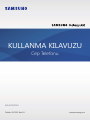 1
1
-
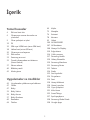 2
2
-
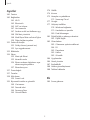 3
3
-
 4
4
-
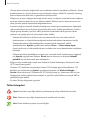 5
5
-
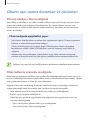 6
6
-
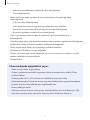 7
7
-
 8
8
-
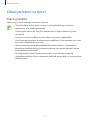 9
9
-
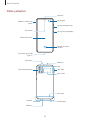 10
10
-
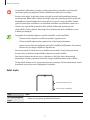 11
11
-
 12
12
-
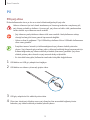 13
13
-
 14
14
-
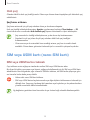 15
15
-
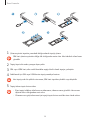 16
16
-
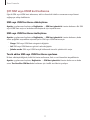 17
17
-
 18
18
-
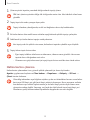 19
19
-
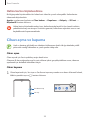 20
20
-
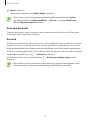 21
21
-
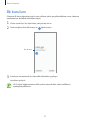 22
22
-
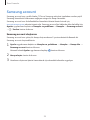 23
23
-
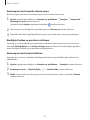 24
24
-
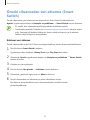 25
25
-
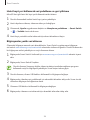 26
26
-
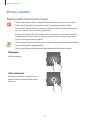 27
27
-
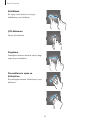 28
28
-
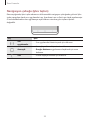 29
29
-
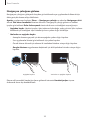 30
30
-
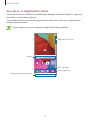 31
31
-
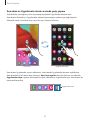 32
32
-
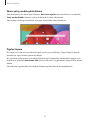 33
33
-
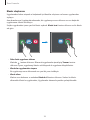 34
34
-
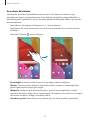 35
35
-
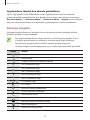 36
36
-
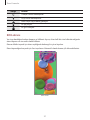 37
37
-
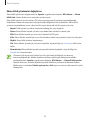 38
38
-
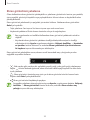 39
39
-
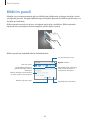 40
40
-
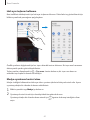 41
41
-
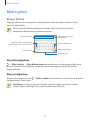 42
42
-
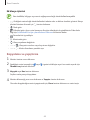 43
43
-
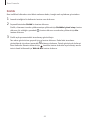 44
44
-
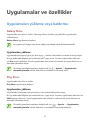 45
45
-
 46
46
-
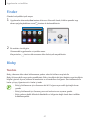 47
47
-
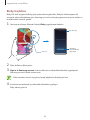 48
48
-
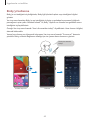 49
49
-
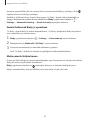 50
50
-
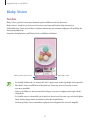 51
51
-
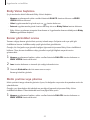 52
52
-
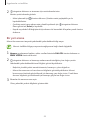 53
53
-
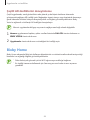 54
54
-
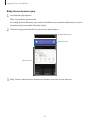 55
55
-
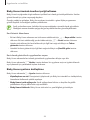 56
56
-
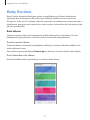 57
57
-
 58
58
-
 59
59
-
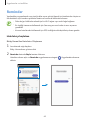 60
60
-
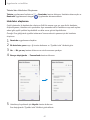 61
61
-
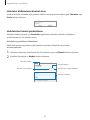 62
62
-
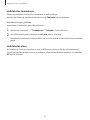 63
63
-
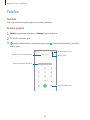 64
64
-
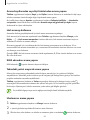 65
65
-
 66
66
-
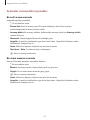 67
67
-
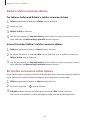 68
68
-
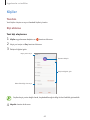 69
69
-
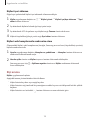 70
70
-
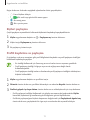 71
71
-
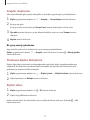 72
72
-
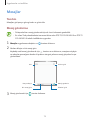 73
73
-
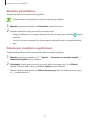 74
74
-
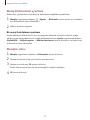 75
75
-
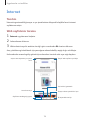 76
76
-
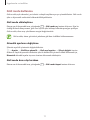 77
77
-
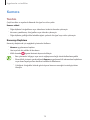 78
78
-
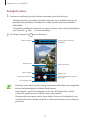 79
79
-
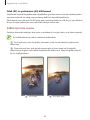 80
80
-
 81
81
-
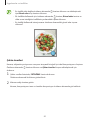 82
82
-
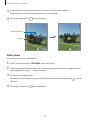 83
83
-
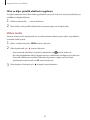 84
84
-
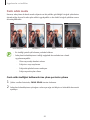 85
85
-
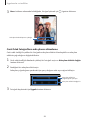 86
86
-
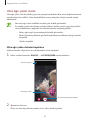 87
87
-
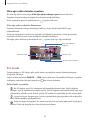 88
88
-
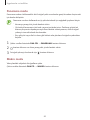 89
89
-
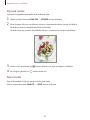 90
90
-
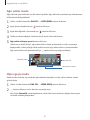 91
91
-
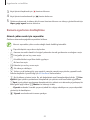 92
92
-
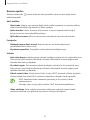 93
93
-
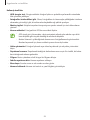 94
94
-
 95
95
-
 96
96
-
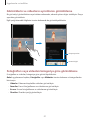 97
97
-
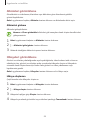 98
98
-
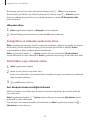 99
99
-
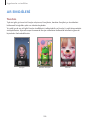 100
100
-
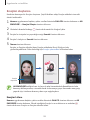 101
101
-
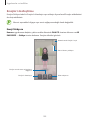 102
102
-
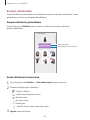 103
103
-
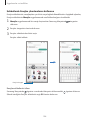 104
104
-
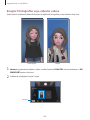 105
105
-
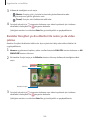 106
106
-
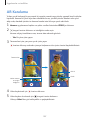 107
107
-
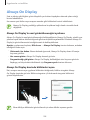 108
108
-
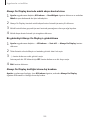 109
109
-
 110
110
-
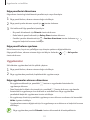 111
111
-
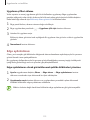 112
112
-
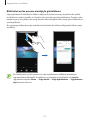 113
113
-
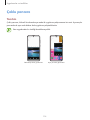 114
114
-
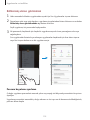 115
115
-
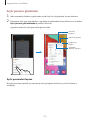 116
116
-
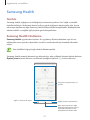 117
117
-
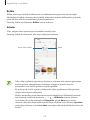 118
118
-
 119
119
-
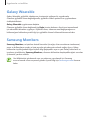 120
120
-
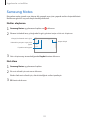 121
121
-
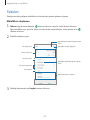 122
122
-
 123
123
-
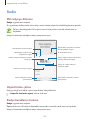 124
124
-
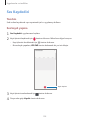 125
125
-
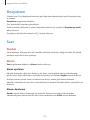 126
126
-
 127
127
-
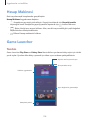 128
128
-
 129
129
-
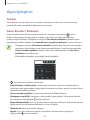 130
130
-
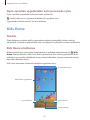 131
131
-
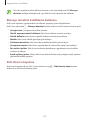 132
132
-
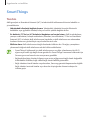 133
133
-
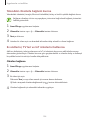 134
134
-
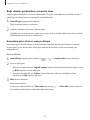 135
135
-
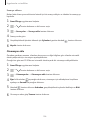 136
136
-
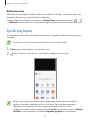 137
137
-
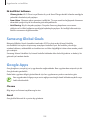 138
138
-
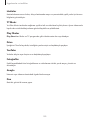 139
139
-
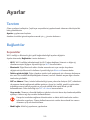 140
140
-
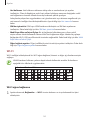 141
141
-
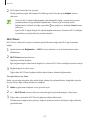 142
142
-
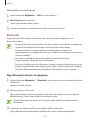 143
143
-
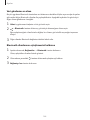 144
144
-
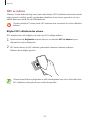 145
145
-
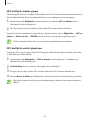 146
146
-
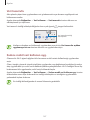 147
147
-
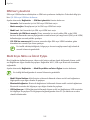 148
148
-
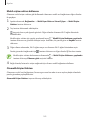 149
149
-
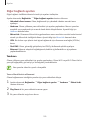 150
150
-
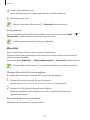 151
151
-
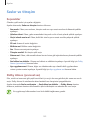 152
152
-
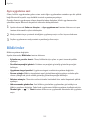 153
153
-
 154
154
-
 155
155
-
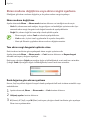 156
156
-
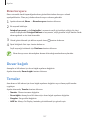 157
157
-
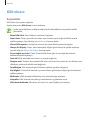 158
158
-
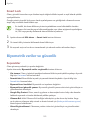 159
159
-
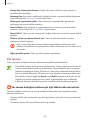 160
160
-
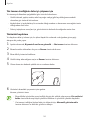 161
161
-
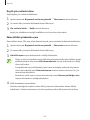 162
162
-
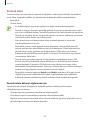 163
163
-
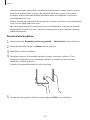 164
164
-
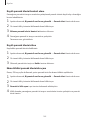 165
165
-
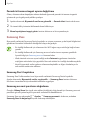 166
166
-
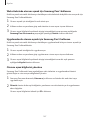 167
167
-
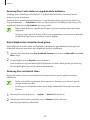 168
168
-
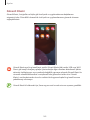 169
169
-
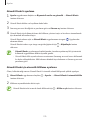 170
170
-
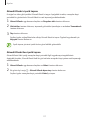 171
171
-
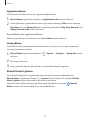 172
172
-
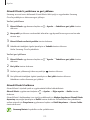 173
173
-
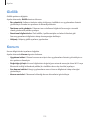 174
174
-
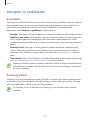 175
175
-
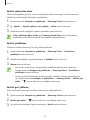 176
176
-
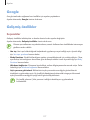 177
177
-
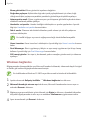 178
178
-
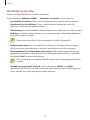 179
179
-
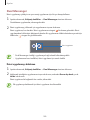 180
180
-
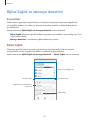 181
181
-
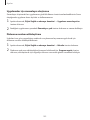 182
182
-
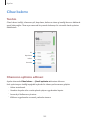 183
183
-
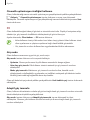 184
184
-
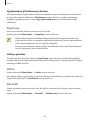 185
185
-
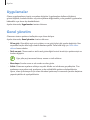 186
186
-
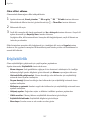 187
187
-
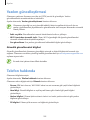 188
188
-
 189
189
-
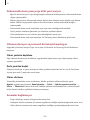 190
190
-
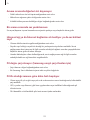 191
191
-
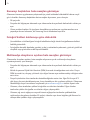 192
192
-
 193
193
-
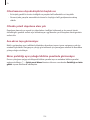 194
194
-
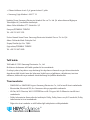 195
195